
こんにちは、神住です。
最近は、モバイルの時代になり公衆Wi-Fiスポットが増えてきていますね。
コンビニ、カフェ、携帯キャリア、鉄道、ホテルなどがWi-Fiのサービスを提供しています。
とても便利になってきていますが、セキュリティが心配になります。
公衆Wi-Fiはセキュリティ上のリスクがあります。
情報の盗み取り、盗み見などが起こる可能性があります。
このためスマホやノートパソコンでのセキュリティを万全にしておくための対策について解説したいと思います。
目次
暗号化された通信
モバイル端末と公衆Wi-Fiのアクセスポイントの間の通信が最も盗み取られるリスクがあります。
このためその間の通信が暗号化されていることが重要になってきます。
使うWi-Fiが暗号化されているかどうかを必ず確認しましょう。
Wi-Fiの一覧を見れば確認できます。
端末ごとの確認方法を説明します。
スマホの場合
iPhoneで説明します。(Androidスマホでもほぼ同様)
まず設定画面を開き、「Wi-Fi」をタップします。
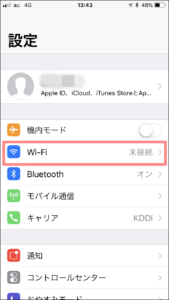
駅前のタリーズコーヒーに行ってWi-Fiスポットを確認してみました。
Wi-Fiスポットの一覧が出ますが、鍵アイコンの付いているWi-Fiが暗号化されています。
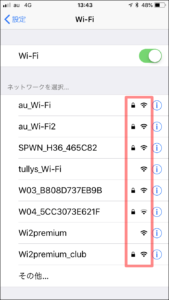
タリーズコーヒーのフリーWi-Fiは鍵アイコンがなく暗号化されていませんので、「セキュリティ保護されていないネットワーク」になります。
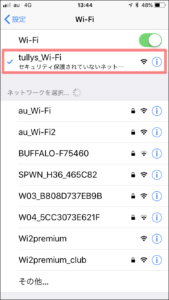
私はauのユーザーなので、暗号化されているau_Wi-Fiをよく利用しています。
同じようにドコモやソフトバンクのユーザーはそれぞれのキャリアのWi-Fiを利用するのがよいと思います。
Windowsパソコンの場合
Windowsパソコンの場合は、コントロールパネルからWi-Fiの状態を確認できます。
操作の方法はWindows8.1での説明になります。
マウスカーソルを画面右下の角にもってきます。
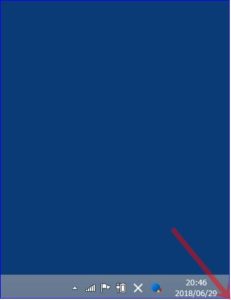
次に「歯車マークの設定」をクリックします。
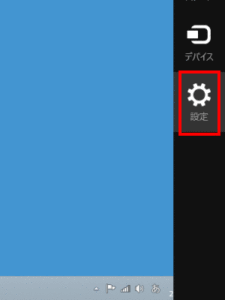
「コントロールパネル」を選択します。

「ネットワークとインターネット」をクリックします。
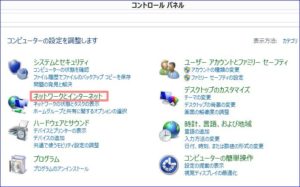
次に「ネットワークに接続」をクリックします。
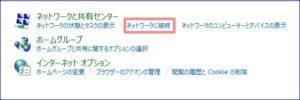
Wi-Fiスポットの一覧が出ますが、盾のアイコンが付いているものが暗号化されていません。
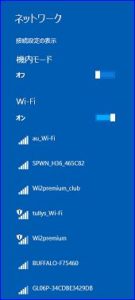
盾のマークが有るtullys_Wi-Fiを選択すると「このネットワークを通じて送信される情報は他の人に読み取られる可能性があります」と表示されます。

ノートパソコンで安心して公衆Wi-Fiを使いたい場合は、「Wi2 300」のような暗号化されているWi-Fiサービスと契約して使うことをおすすめします。
「Wi2 300」についてはこちらの記事をご覧ください。
プライベートネットワークとパブリックネットワーク
Windowsにはプライベートネットワークとパブリックネットワークという設定項目があります。
これらの違いは次のとおりです。
これは、適用されるファイアウォールの設定が異なるためです。プライベートネットワークは、家庭内や社内など文字通りプライベートな空間に設置されているPCに適用される設定です。相互に通信できるように、ファイアウォールの設定でファイル共有やリモートデスクトップなどの接続が標準で許可されています。
一方、パブリックは、公衆無線LANやホテルのネットワークなど、第三者が参加しているネットワークに接続する時の設定です。パブリックネットワークでは、ファイアウォールの設定が厳しくなっており、ファイル共有やリモートデスクトップなどの接続が禁止されています。
(引用:窓の杜)
つまり、パブリックネットワークにすれば、パブリック(公衆)の場所で無線LANを利用する際に必要なファイアウォールやネットワーク共有の制限などセキュリティの高いモードになります。
現在、どちらの設定になっているのか、確認してみましょう。
タスクバーにあるWi-Fiアイコンを右クリックして、「ネットワークと共有センター」を開きます。
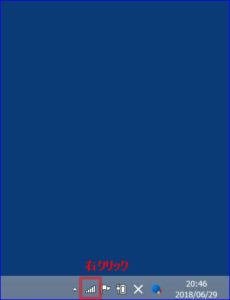
現在接続しているネットワークが分かります。
自宅のWi-Fiでは「プライベートネットワーク」になっていると思います。
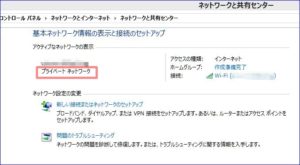
公衆Wi-Fiを利用する場合には、自動で「パブリックネットワーク」に切り替わりますが、切り替わらない場合は手動で変更してください。
変更方法は以下のとおりです。
なお、操作の方法はWindows8.1での説明になります。
マウスカーソルを画面右下の角にもってきます。
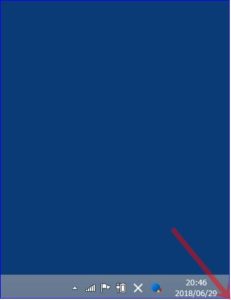
次に「歯車マークの設定」をクリックします。
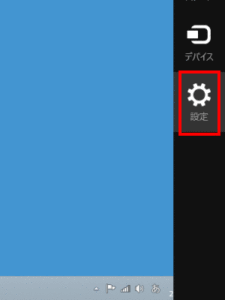
「PC設定の変更」をクリックします。
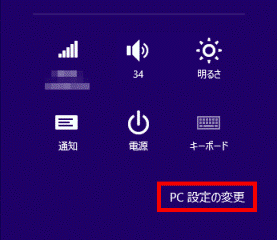
「ネットワーク」を選択します。
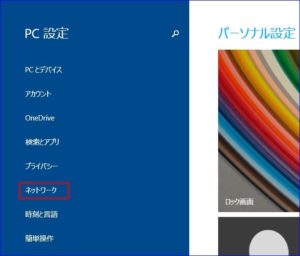
「Wi-Fiのアイコン」をクリックします。
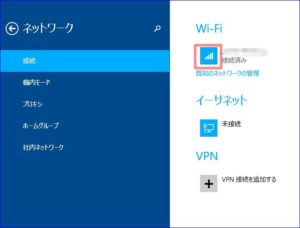
「デバイスとコンテンツの検索」で設定をオフにすれば「パブリックネットワーク」に切り替わります。
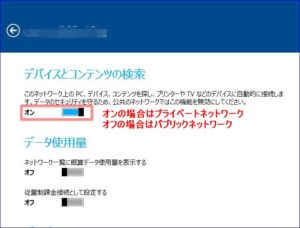
まとめ
公衆Wi-Fiのセキュリティ対策について解説しましたが、いかがでしたか。
公衆Wi-Fiは利便性の高いサービスですが、セキュリティが心配です。
Wi-Fiの通信が暗号化されているか、またノートパソコンではパブリックネットワークの設定になっているか確認が必要です。
また、ウェブサイトから重要な情報を入力する際には、SSL通信と呼ばれるセキュリティ技術が利用されている「https」から始まるサイトかどうかも確認してください。

